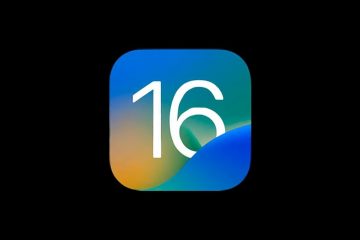.fb-comments,.fb-comments span,.fb-comments span iframe[style]{min-width:100%!important;width:100%!important}
O Trello é um bom ferramenta para lidar com várias tarefas ao mesmo tempo e terminar tarefas mais rapidamente.
Tendo dito isso, confiar nela se torna decepcionante quando ela não funciona. Além disso, agora você tem uma lista substancial de responsabilidades alinhadas a abrangente, o que é um grande golpe em sua eficiência.
Se você estiver usando o Trello em um navegador, uma atualização/recarregamento muito simples da página do site pode muito bem fazer Trello responsivo novamente. Mas, geralmente, não parece funcionar.
Então, sem mais delongas, vamos ao pequeno artigo para encontrar várias outras correções que podem solucionar seu problema.
Como Reparar o Trello não está funcionando?
Independentemente de você estar usando o Trello em um navegador ou ter seu aplicativo de desktop em seu processo, o primeiro problema que você pode fazer é reiniciar sua unidade. Se isso não resolver sua situação, tente várias correções abaixo até que sejam resolvidas.
Veja se seu navegador é compatível
Quando o Trello oferece suporte a diversos navegadores, talvez não função para todos os navegadores atuais. Portanto, verifique se você está utilizando um navegador compatível com ele. Além disso, pense em mudar para um navegador diferente para resolver problemas.
Por outro lado, atualize o navegador se você for atualmente usando um navegador compatível com o Trello.
Teste para interrupções
Trello tenta seu ideal para reter a assistência trabalhando 24 horas por dia. No entanto, ele pode sofrer interrupções e suas empresas podem cair por um tempo.
Agora, devido ao fato de que esses problemas se originam de seu aspecto, você pode apenas esperar que eles voltem à linha. Mesmo assim, você pode verificar o site da Internet para saber se algum serviço está indisponível no momento.
Atualize o aplicativo
As atualizações do aplicativo têm uma variedade de correções de bugs e avanços em relação à variação anterior. Portanto, se você estiver usando a edição desatualizada do aplicativo Trello, atualize-a para resolver os desafios com o aplicativo. Para atualizá-lo,
Nas janelas iniciais
Clique no botão Iniciar e abra a Loja de varejo da Microsoft na lista de aplicativos. Em seguida, clique no ícone da biblioteca próximo ao Suporte no canto inferior esquerdo. Agora, abaixo da seção Atualizações e download, clique no botão “Atualizar” no Trello.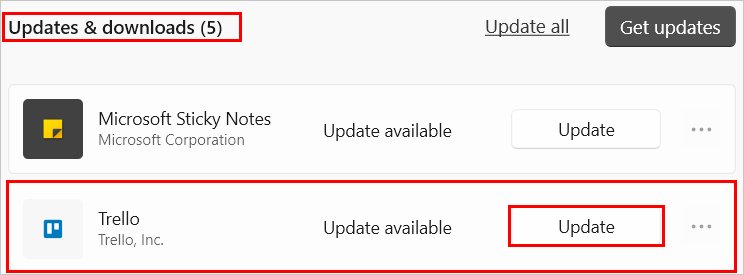
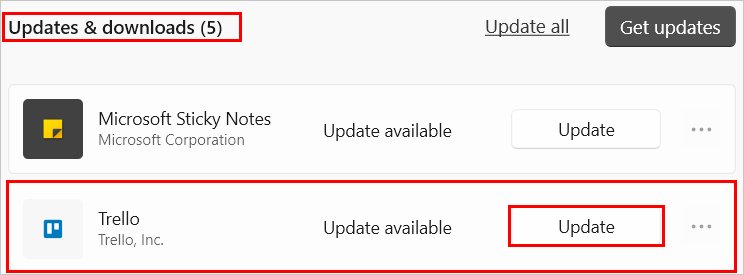 Logo após concluir a atualização, verifique se há algum desafio no aplicativo.
Logo após concluir a atualização, verifique se há algum desafio no aplicativo.
No Mac
Abra a App Retail Store. Escolha a opção Atualizações na barra lateral. Agora, escolha o aplicativo Trello no registro e simplesmente clique no botão Atualizar. Aguarde a conclusão da atualização. Inicie o aplicativo novamente e veja se ele está funcionando.
Desabilitar extensões de navegador
Outras extensões de navegador instaladas em seu navegador às vezes podem entrar em conflito com o Trello. Como resultado, desative-os para resolver seus desafios mesmo aplicando o Trello no seu navegador. Para desativar uma extensão,
No Chrome
inicie o aplicativo Chrome . Clique nos três pontos verticais no canto ideal da janela e selecione Configurações. Em seguida, clique na possibilidade Extensões na barra lateral restante. Desative os botões de alternância para cada extensão.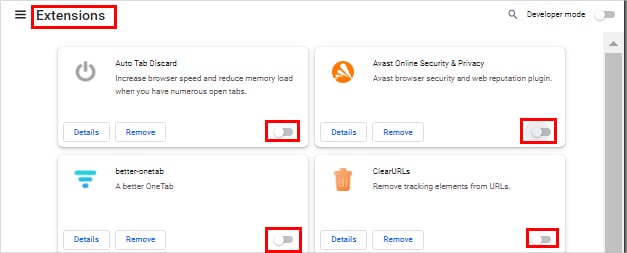
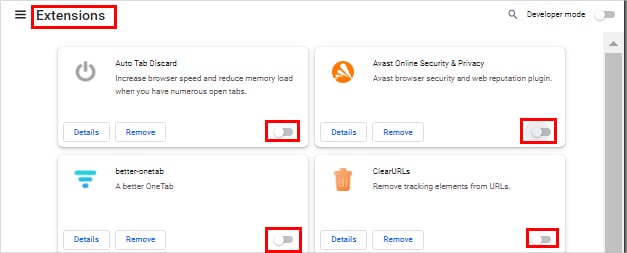 Veja se o Trello está fazendo o trabalho no seu navegador agora e, se estiver, ajude novamente a extensão além do problemático 1.
Veja se o Trello está fazendo o trabalho no seu navegador agora e, se estiver, ajude novamente a extensão além do problemático 1.
No Firefox
Inicie o Firefox inscrição. Clique no ícone do menu (alguns traços horizontais) no canto superior adequado e selecione a opção Aumentar. Abaixo da guia Extensões e da área Gerenciar sua extensão , desative todas as extensões desativando os botões que as seguem.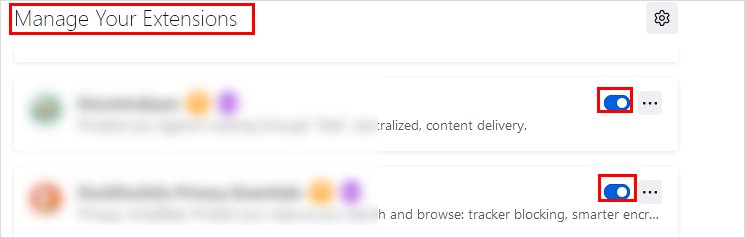
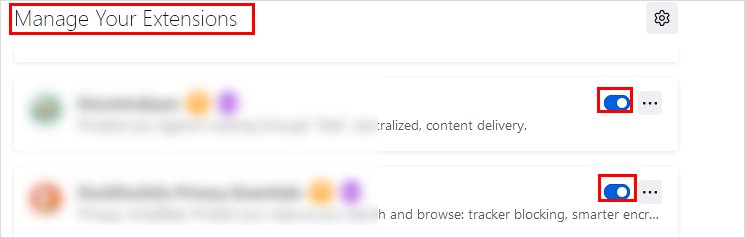 Reinicie o navegador e faça login na sua conta do Trello. Confira se o seu desafio foi corrigido.
Reinicie o navegador e faça login na sua conta do Trello. Confira se o seu desafio foi corrigido.
Ativar cookies no navegador
Negar cookies ou desativá-los em seu navegador pode impedir o funcionamento do Trello. Às vezes, você pode obter uma página do site em branco no Trello devido a isso. Portanto, você precisa ajudá-los em seu navegador.
No Chrome
Inicie o navegador Chrome. Em seguida, navegue até Configurações > Privacidade e proteção. No painel adequado, role para baixo até Cookies e informações do site e clique nele. Encontre a solução Permitir todos os cookies. Como alternativa, você pode inserir o url do site do Trello abaixo das páginas da Web que podem usar cookies com frequência.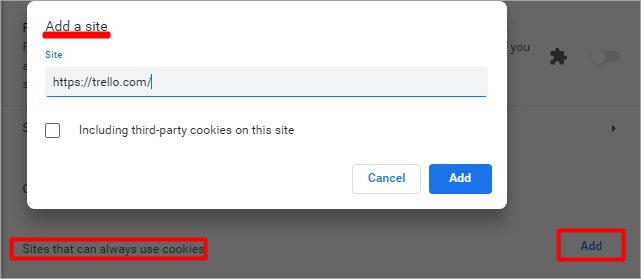
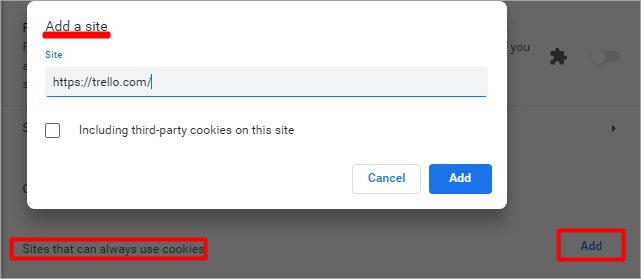 Reinicie o navegador e faça login na sua conta do Trello. Veja se o Trello está funcionando como previsto.
Reinicie o navegador e faça login na sua conta do Trello. Veja se o Trello está funcionando como previsto.
Cache de navegador óbvio
Caso o site do Trello não esteja carregando ou usando muito, muito tempo para carregar, o cache do navegador é o culpado em potencial que o impulsiona. Portanto, deixe-os muito claros para cuidar das dificuldades com o Trello em um navegador. Veja como você pode descobrir o cache do seu navegador.
No Chrome
Abra o navegador Chrome. Em seguida, navegue até Configurações > Privacidade e segurança. No painel apropriado, basta clicar na opção Conhecimento de navegação transparente. Confira as Fotos e arquivos em cache. Futuro, clique no botão Dados óbvios e estabeleça o intervalo de tempo para Todos os tempos.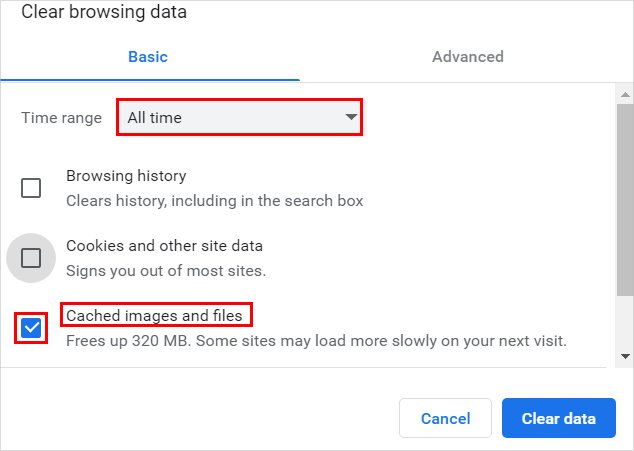
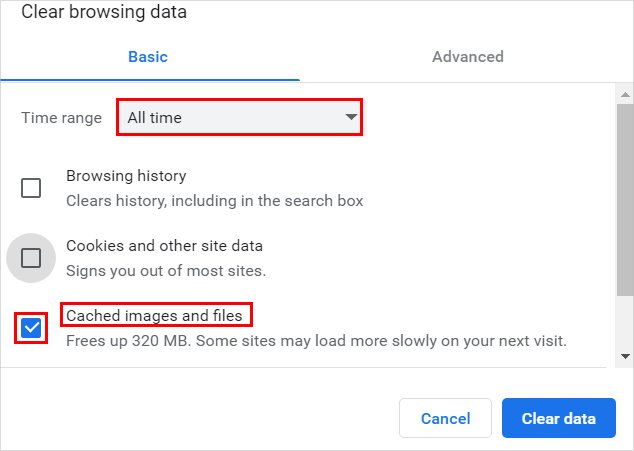 Veja se o desafio foi corrigido.
Veja se o desafio foi corrigido.
No Firefox
Abra o navegador Firefox. Navegue até Opções > Privacidade e segurança. Menos do que Cookies e conhecimento do site, clique no botão Informações distintas. Teste a caixa de seleção Conteúdo escrito na Internet em cache e clique no botão Aparente.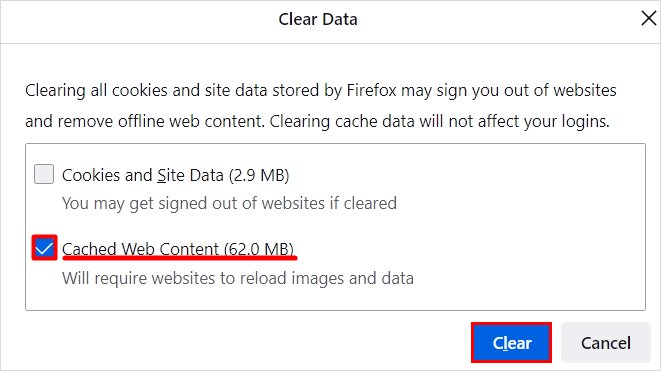 Reinicie o navegador e veja se o Trello está funcionando agora.
Reinicie o navegador e veja se o Trello está funcionando agora.
Reinstale o aplicativo
Como último recurso de férias, você pode reinstalar o aplicativo Trello para lidar com as dificuldades contínuas. Inicial, desinstale o aplicativo do seu programa e instale-o novamente.
Nas janelas iniciais
Pressione a tecla Windows + I para abrir o aplicativo Configurações. Em seguida, navegue até Aplicativos > Aplicativos e opções. Escolha o aplicativo Trello no registro e clique no botão Desinstalar.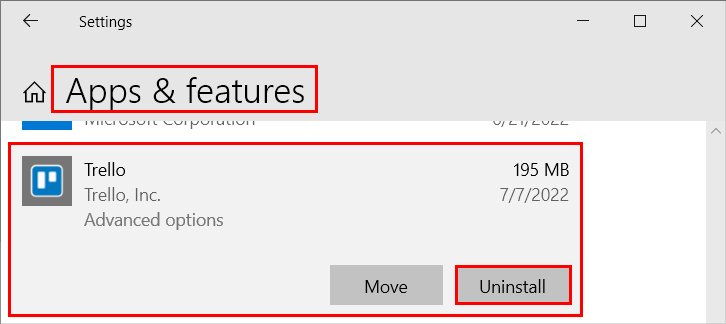
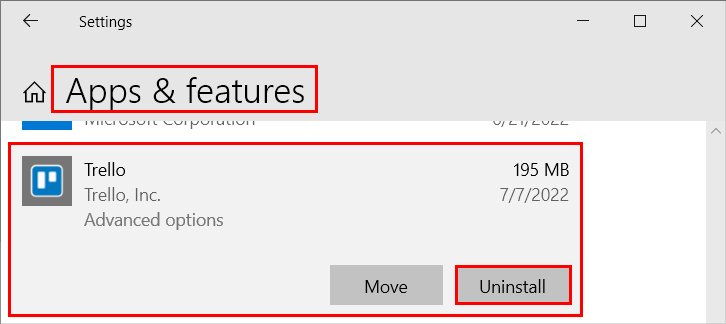 Clique em Desinstalar novamente para verificar.
Clique em Desinstalar novamente para verificar.
Logo após desinstalá-lo, baixe-o novamente do Microsoft Keep e veja se ele funcionará agora.
Para clientes Mac, você pode desinstalar o aplicativo arrastando para a Lixeira. Em seguida, configure-o novamente no ponto de venda do aplicativo.
Consultas vinculadas
Como corrigir o carregamento de placas/cartões do Trello de forma incrivelmente lenta?
Se você tiver um número de cartas de baralho (superior a 1000) abertas de uma só vez, o Trello pode obter uma chance de mostrá-las. Portanto, possivelmente arquive ou exclua quaisquer listas desnecessárias e cartas de baralho dentro dela. Clique nos 3 pontos horizontais ao lado do título. Em seguida, encontre a alternativa Arquivar este registro ou Arquivar todos os cartões nesta lista de verificação .
Por que não estou recebendo notificações do Trello?
No caso de você estar usando o Trello em um navegador Chrome, certifique-se de ter notificações autorizadas. Faça login na sua conta do Trello e clique no pequeno ícone de cadeado na URL do site. Em seguida, ative o botão de alternância próximo a Notificação.
Avalie esta postagem
Compartilhar é cuidar!